Al tener una pantalla grande, puede caber mucho en la pantalla del Samsung Galaxy S9, pero caber mucho en su pantalla no significa mucho si no puede ver o usar cómodamente lo que está en pantalla. Mi vista no es perfecta y, aunque ni siquiera llego a los 30, aumento el tamaño del texto y el zoom de la pantalla en la mayoría de los teléfonos que tengo.
Ya sea que necesite que las cosas sean un poco más fáciles de leer como yo o simplemente desea encajar todo en una pantalla para que no tenga que desplazarse con tanta frecuencia, aquí le mostramos cómo hacer que las cosas encajen mejor en la pantalla de su S9. O S9+, o Note 8, porque cuanto más grande sea su pantalla, mayor será el zoom de la pantalla y el tamaño del texto puede afectar su experiencia.
Antes de entrar en cómo cambiar estas configuraciones, primero hablemos de ellas y su efecto en su teléfono. Tamano del texto cambia el tamaño del texto que el sistema muestra en su teléfono, permitiéndole colocar menos o más palabras en su pantalla a la vez. Sin embargo, no todo el texto se ajusta con la función Tamaño del texto, pero tenemos otra herramienta para ayudar con eso.
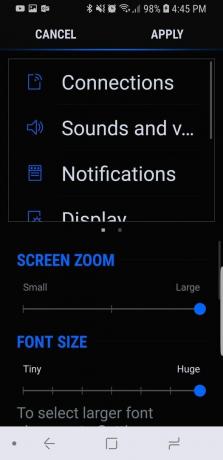
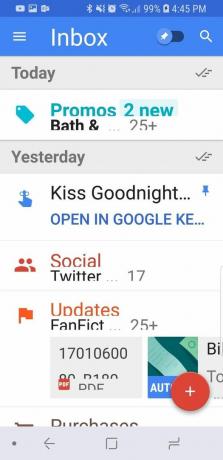
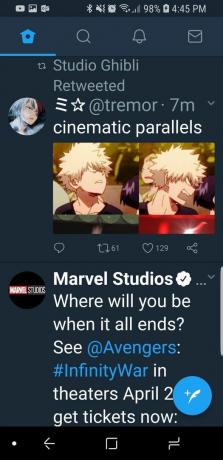
Tamaño máximo de fuente y zoom de pantalla en el Samsung Galaxy S9+
Zoom de pantalla ajusta el tamaño de todo lo que aparece en la pantalla, desde iconos hasta menús y objetivos táctiles. Esto significa que si le resulta más difícil ver elementos más pequeños en su pantalla y le resulta difícil Al tocar objetivos táctiles más pequeños en la pantalla, el zoom de la pantalla puede hacer que el teléfono sea mucho más fácil de usar. usar. Al combinar estas características, puede ajustar efectivamente la densidad de su pantalla a su gusto, ya sea que necesite que todo sea más grande o más pequeño.
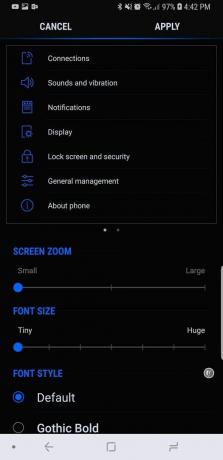
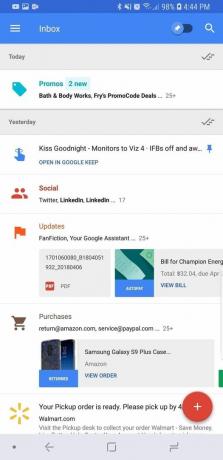
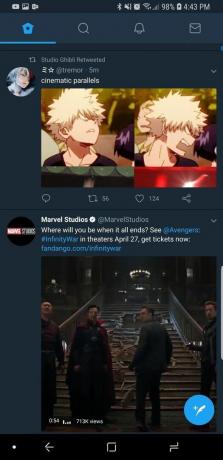
Tamaño mínimo de fuente y zoom de pantalla en el Samsung Galaxy S9+
Si sus ojos están bien pero quiere aprovechar hasta el último espacio utilizable de su teléfono como sea posible, el Una manera fácil de interpretar los dos controles deslizantes es esta: la izquierda en el control deslizante hace que las cosas sean más pequeñas, la derecha hace que las cosas más grande. El control deslizante superior hace que todo sea más grande o más pequeño, mientras que el control deslizante inferior hace que la mayoría del texto sea más grande o más pequeño.
Cómo ajustar el tamaño de fuente y el zoom de la pantalla en Configuración
- Abierto Ajustes.
- Grifo Mostrar.
- Grifo Fuente y zoom de pantalla.
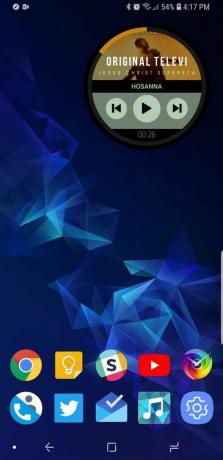
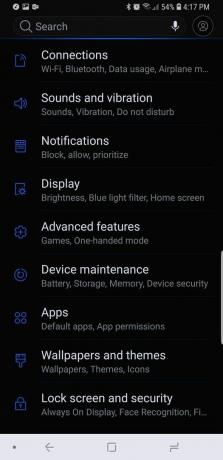
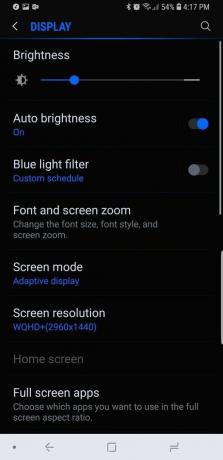
- Para ajustar el zoom de la pantalla, deslice el control deslizante superior izquierda o derecha como se desee. La ventana de vista previa sobre los controles deslizantes se ajustará para mostrar cómo se verán las cosas una vez que aplique los cambios.
- Para ajustar el tamaño del texto, deslice el control deslizante inferior izquierda o derecha como se desee. La ventana de vista previa sobre los controles deslizantes se ajustará para mostrar cómo se verán las cosas una vez que aplique los cambios.
- Desliza el ventana de vista previa izquierda y derecha para ver ambas páginas de vista previa y ver cómo se mostrarán los cambios en Configuración y Mensajes de Samsung para juzgar sus cambios antes de aplicarlos.
- Grifo Aplicar para establecer sus cambios y aplicarlos a todo el sistema.
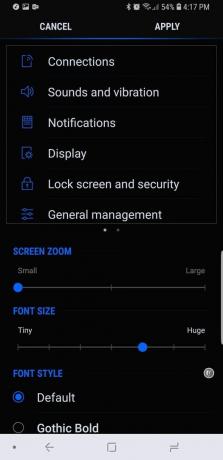

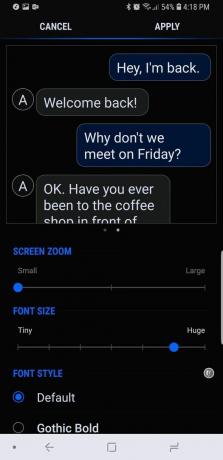
Una vez que haya aplicado estos cambios, es posible que la pantalla se oscurezca por un momento mientras surten efecto y luego volverá a la página de configuración de pantalla. Mientras esté allí, debe ir a dos configuraciones debajo de Fuente y zoom de pantalla y configurar la resolución de su pantalla en la configuración más alta. Si ha configurado una fuente más pequeña, la resolución más alta hará que el texto sea más claro. Si configuró un zoom de pantalla o una fuente más grande, la resolución más alta ayudará a mantener las cosas sin problemas.
A medida que explore la nueva configuración de pantalla, encontrará rápidamente que hay un lugar en el que no significan absolutamente nada: el lanzador Samsung Experience Home. Así es, puede configurar el zoom de pantalla más grande y el tamaño de fuente más grande, y las etiquetas en la pantalla de inicio seguirán siendo pequeñas y los íconos de la aplicación permanecerán del mismo tamaño. Si está buscando un lanzador que cambie con la configuración del tamaño de fuente, necesitará uno diferente, como Nova Launcher.
Otra área donde el texto no cambiará con la configuración del sistema es el navegador Chrome. Chrome tiene su propia configuración de escala de texto dentro de la aplicación que querrá ajustar, porque el tamaño de fuente del sistema solo se aplica a la barra de direcciones de forma predeterminada.
Cómo ajustar el tamaño de fuente en el navegador Chrome
- Abierto Cromo.
- Toque en el menú de tres puntos icono en el borde derecho de la barra de direcciones.
- Grifo Ajustes.
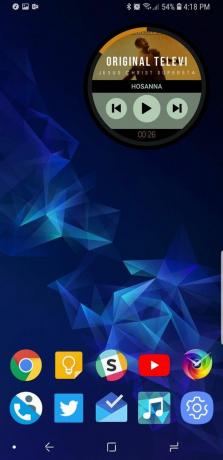
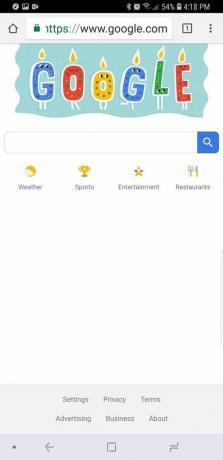

- Grifo Accesibilidad.
- Arrastrar el Escalado de texto deslizador hacia la izquierda o hacia la derecha hasta que el texto de vista previa a continuación tenga el tamaño deseado.

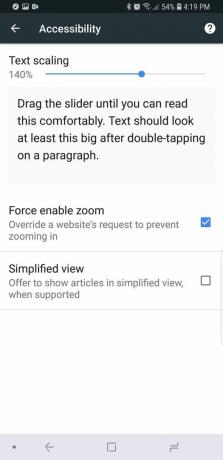
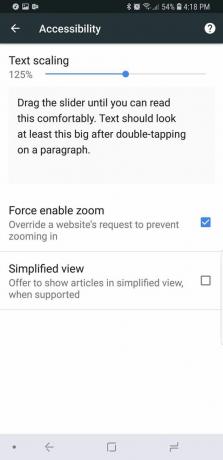
Ahora, cuando visite la mayoría de los sitios web, el texto se ajustará como desee. El texto no se escala en la Búsqueda de Google en Chrome, pero se escala en otros sitios, como los sitios de soporte de Google. Wikipedia aplica la escala de texto a una parte del texto de su sitio, pero no a todo, lo que puede provocar que algunos párrafos tengan una fuente más grande que otros. En el sitio móvil de Android Central, todo el texto se escala correctamente con la función de escalado de texto.
Tu turno
Uso el zoom de pantalla más pequeño, pero uso una fuente más grande solo para que mi vista cansada asoma su fea cabeza más tarde y más tarde en el día. ¿Deja caber en mi pantalla? Claro, pero puedo leerlo más fácil y rápido en una fuente más grande. ¿Prefieres una fuente más grande? ¿Utiliza el zoom de la pantalla para evitar presionar los botones equivocados porque algunas aplicaciones y páginas web parecen poner todas las acciones uno al lado del otro? ¿Tiene ojos de águila y puede usar cómodamente la pantalla con la fuente mínima? Dinos en los comentarios.
